Cómo crear un clip en Twitch
Una forma de capturar tus momentos favoritos en Twitch es crear un clip. Los clips son segmentos de video de entre 5 y 60 segundos de duración que pueden crear tanto los streamers como los espectadores. Pueden ser una forma fantástica de compartir momentos divertidos con audiencias fuera de Twitch, inmortalizar tu mejor juego o incluir fácilmente segmentos en momentos destacados reales. Si esto suena como algo que le interesa, pero no sabe cómo hacer clips, no busque más. Aquí está cómo crear un clip en Twitch.
Cómo crear un clip en Twitch
Si un transmisor tiene habilitada la creación de clips, es muy fácil crear un clip durante una transmisión en vivo o mientras ve un video en vivo previamente.
Todo lo que tiene que hacer es buscar el ícono del clip, que parece una claqueta de cine, en la esquina inferior derecha de la pantalla de video. Puedes ver cómo se ve en la captura de pantalla a continuación.
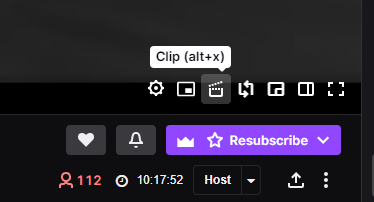
Como puede ver en la captura de pantalla, puede hacer clic en el icono o presionar alt+x.
Al hacerlo, se abrirá una nueva pestaña donde se han capturado los 60 segundos anteriores de juego. Antes de poder guardar el clip, debe decidir si desea recortar el clip para que dure menos de 60 segundos con el editor amarillo y azul. También debe decidir un título para el clip; trate de pensar en algo que describa lo que está sucediendo en el clip.
Una vez que el clip esté exactamente como te gusta, presiona Publicar para guardarlo. El clip ahora aparecerá en la colección de clips de video del streamer en su canal. Tenga en cuenta que los streamers pueden eliminar clips si así lo desean.
Crear un clip en el móvil
Crear clips en la aplicación móvil Twitch es casi idéntico a un proceso. El ícono de la claqueta de cine se mostrará en la parte superior derecha de la pantalla de video. Tocarlo te permitirá crear, editar y publicar un clip del minuto anterior de juego.
Si no ve la capacidad de crear un clip en un canal, es probable que el transmisor tenga la configuración desactivada o solo permita a los espectadores con ciertos permisos (como moderadores o VIP) crear clips.
Los streamers pueden descargar clips creados en su propio canal, incluso si no son la persona que los grabó. Para hacer esto, primero dirígete a tu Panel de creador. Haga clic en el menú desplegable Contenido, luego haga clic en Clips. Asegúrate de que «Clips de mi canal» esté seleccionado en la parte superior y verás una lista completa de todos los clips creados en tu canal. Simplemente haga clic en el botón de descarga en el lado derecho del clip que desea guardar (parece una flecha que apunta hacia abajo en una línea). Esto descargará un archivo mp4 del clip.
Eso es todo lo que necesitas saber sobre cómo crear un clip en Twitch. Asegúrese de consultar dlprivateserver para conseguir más guías útiles de videojuegos.
buscar para conseguir más
